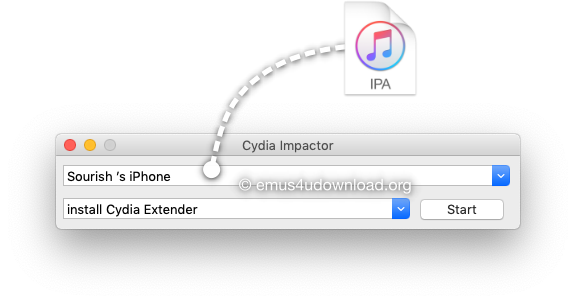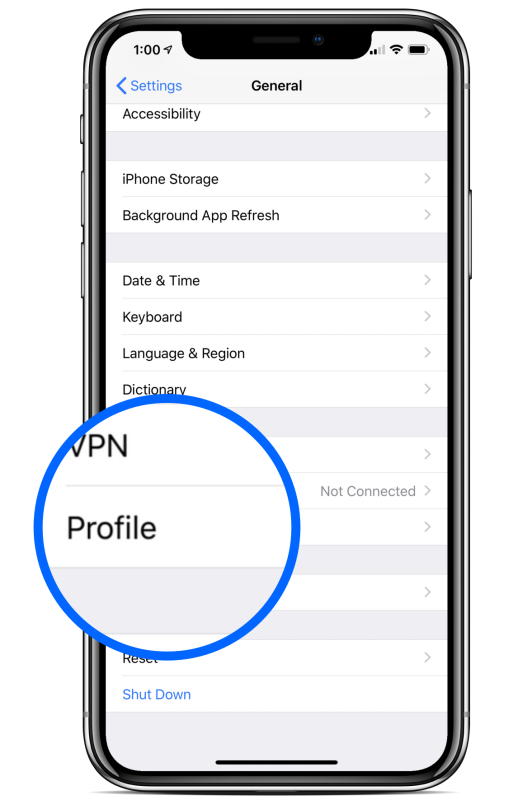L’app Cydia Impactor ti permette di installare file IPA sul tuo iPhone e iPad usando un computer con Microsoft Windows o un Mac Os di Apple.
Aggiornamento: Cydia Impactor non funziona più sui normali ID Apple. Si consiglia di scaricare l’app AltStore per l’installazione di file ipa.
Usa i link qui sotto per scaricare Cydia Impactor sul tuo computer.
Cose da sapere:
- Attualmente, Cydia Impactor funziona solo con gli ID Apple per sviluppatori, che sono a pagamento. Gli ID Apple regolari non sono più supportati.
- iTunes deve essere aggiornato all’ultima versione
Come usare Cydia Impactor:
- Per prima cosa, installa Cydia Impactor sul tuo computer usando i link per il download sopra
- Ora scarica il file .ipa delle tue app
- Connetti il tuo dispositivo iOS al computer
- Apri Cydia Impactor e attendi che rilevi il tuo dispositivo iOS
- Trova il file .ipa e trascinalo nella finestra di Cydia Impactor (come mostrato nell’immagine qui sotto)
- Clicca su OK sull’Avviso di scadenza del certificato
- Inserisci il tuo ID Apple e la password e clicca su OK
- Attendi; Cydia Impactor firmerà il file e lo installerà sul tuo iPhone o iPad
- L’icona della nuova app comparirà sulla tua schermata inziale quando l’installazione sarà terminata
- Sul tuo dispositivo iOS apri Impostazioni > Generali e vai su Profili
- Clicca sul tuo ID Apple nella lista e clicca su Autorizzo
- Chiudi le Impostazioni; la tua app ora è pronta per essere usata
Come scaricare i file IPA:
- Clicca sul pulsante sopra per andare nella libreria di file IPA di TweakBox
- Ora scarica sul tuo computer (Mac o Windows) il file IPA per la app che desideri
- Quindi usa Cydia Impactor dal link fornito sopra
- Questo è tutto: hai installato l’app modificata o il tweak (video qui)
Consigli per la risoluzione dei problemi:
Ci sono un paio di errori in cui potresti imbatterti, molto semplici da risolvere:
- Risolvi l’errore “Cydia Impactor Provision.cpp”
Quando inserisci il tuo ID Apple, potrebbe apparire un errore provision.cpp; dirà: “provision.cpp: 150 accedi con password specifica per l’app“, oppure che non hai inserito correttamente i tuoi dati Apple. Segui questi passaggi per risolverlo:
- Vai su ( Apple.com ) dal tuo browser
- Digita i dati che hai usato su Cydia Impactor
- Clicca su Sicurezza> Modifica
- Clicca su PASSWORD SPECIFICHE DELL’APP
- Clicca su Genera password
- Digita una password e tienila a mente
- Clicca su Crea e verrà generata una nuova password
- Copiala negli appunti e, quando usi Cydia Impactor, quella è la password da usare con il tuo ID Apple
- Risolvi l’errore “Cydia Impactor non rileva il mio dispositivo”
Questo non è un problema con l’app Impactor ma con il tuo computer e potrebbe avvenire per uno di questi motivi:
- iTunes non è installato sul tuo computer o non è aggiornato
- Il dispositivo non è collegato correttamente al computer
- iTunes non riconosce il tuo iPhone o iPad
Ecco come risolvere questo problema: ci sono cinque possibili soluzioni; inizia dalla prima e prosegui fino a quando non trovi quella che fa per te:
- Metodo 1: porta USB
La porta USB funziona correttamente? Controlla il tuo dispositivo: si carica quando è collegato? Se non si carica la porta potrebbe essere difettosa; provane una diversa. Se nessuna porta funziona, prova i passaggi successivi.
- Metodo 2: reinstalla iTunes
- Elimina iTunes, l’Apple Mobile Device Support e l’Apple Application Support dal computer
- Riavvia il dispositivo e installa nuovamente iTunes
- Riavvia e prova di nuovo l’app
- Metodo 3: cavo USB
Controlla il tuo cavo USB. Ne stai usando uno originale Apple? Se sì e non funziona, prova un cavo diverso. Se il cavo è a posto ma Cydia Impactor continua a non trovare il tuo dispositivo, prova il metodo successivo.
- Metodo 4: aggiorna Cydia Impactor
Come tutti i software, questa app deve essere aggiornata. Trova qui l’ultima versione.
- Metodo 5: prova con un altro computer
Se non funziona, prova a utilizzare un altro computer fisso o portatile e vedi se così si risolve il problema.
Domande frequenti:
- Cos’è Cydia Impactor?
Cydia Impactor è un programma per computer che consente l’installazione di file .ipa sul tuo iPhone o iPad.
- Cos’è il Sideloading?
Il sideloading è un processo mediante il quale un file può essere trasferito da un dispositivo a un altro. Può essere fatto utilizzando Wi-Fi, Bluetooth, scheda SD o, come avviene più spesso, con il file IPA, utilizzando il cavo Lightning per collegare l’iPhone o l’iPad al computer. Esiste una community Reddit per la discussione di questo argomento.
- Cydia Impactor è sicuro?
Sì, il sideloading con Cydia Impactor è uno dei processi più sicuri che puoi utilizzare per trasferire file e app tra dispositivi. Dal momento che non stai eseguendo il jailbreak, non stai esponendo il tuo dispositivo al rischio di malware o virus. A condizione che l’app o il file che stai trasferendo sul tuo computer sia al sicuro, sarà al sicuro anche sul tuo dispositivo mobile. La cosa più importante è scaricare solo file IPA da fonti affidabili.
- Cydia Impactor è un jailbreak?
No, questa è un’app che funziona sul tuo computer e ti consente di installare file .ipa sul tuo iPhone. Non esegue il jailbreak o il rooting del dispositivo.
- Cydia Impactor funziona su iOS 14?
Sì, supporta iOS 11, iOS 12, iOS 13, iOS 14 e tutte le prossime versioni di iOS.
- Con Cydia Impactor viene annullata la garanzia?
No, Cydia Impactor non invalida la garanzia del tuo iPhone o iPad. Tuttavia, l’app che installi utilizzandolo potrebbe influire sulla garanzia.
- C’è qualche alternativa a Cydia Impactor?
Sì, c’è una nuova app alternativa che si chiama AltStore, che può essere utilizzata anche per installare file .ipa sul tuo iPhone.
Valutazione degli utenti: